笔记本怎么才能一键重装上win7系统?近期小伙伴们都想着给自己的笔记本电脑重装上win7系统,但是却不知道究竟要如何才能进行操作。下面小编就跟大家分享一下笔记本电脑一键重装win7系统的详细步骤,希望可以帮助到大家。
相关教程:
注:退出所有杀毒工具才能打开韩博士,保证笔记本电脑中至少有2个分区提前备份好系统盘的重要文件后才可以进行重装系统,以免文件丢失。
准备工具:
韩博士装机大师
需要重装系统的联网笔记本电脑一台

安装步骤:
1.打开安装在笔记本电脑上的韩博士,随后在界面中选择开始重装进入操作。
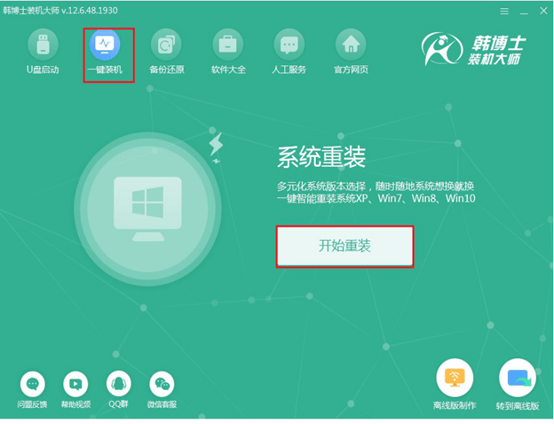
2.在韩博士提供的文件选择界面中找到win7系统文件进行下载安装。
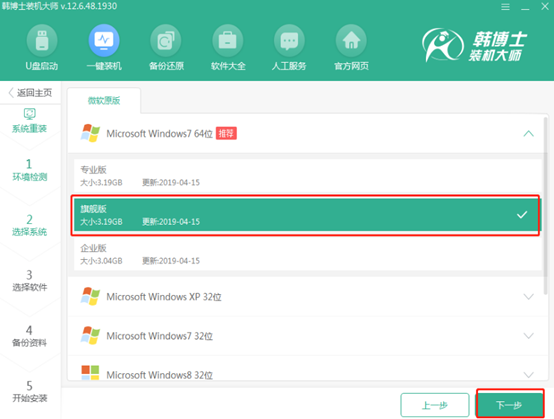
3.韩博士进入全自动下载所选择的win7系统文件状态,大家耐心等待韩博士下载完成即可。
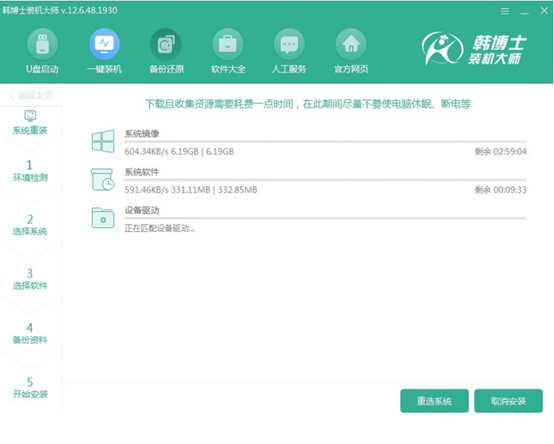
4.文件下载完成后,按照提示开始重启电脑。
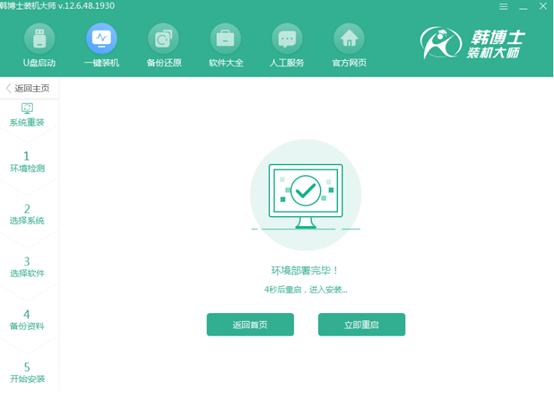
5.在电脑打开的启动管理器界面中使用方向键选择第二项回车进入。
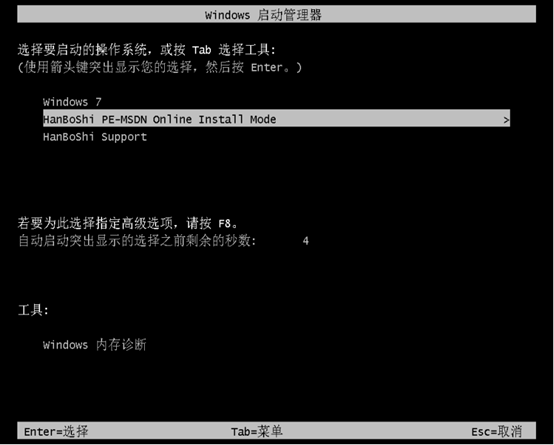
6.韩博士开始安装win7系统,全程无需手动操作,最后按照提示重启电脑。等待多次重启部署安装后,最终进入重装完成后的win7桌面。
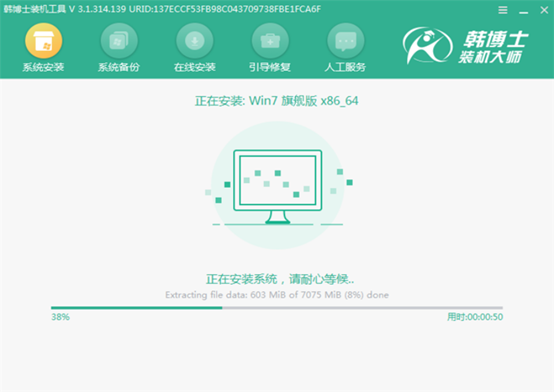
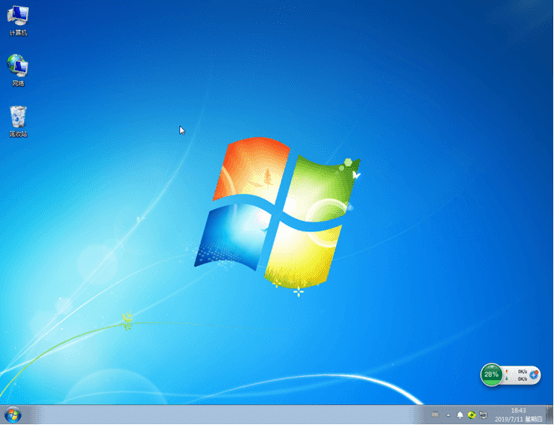
这时候笔记本电脑就成功一键重装好win7系统了,如果你也想给自己的电脑重装win7系统的话,就可以按照以上步骤操作。

